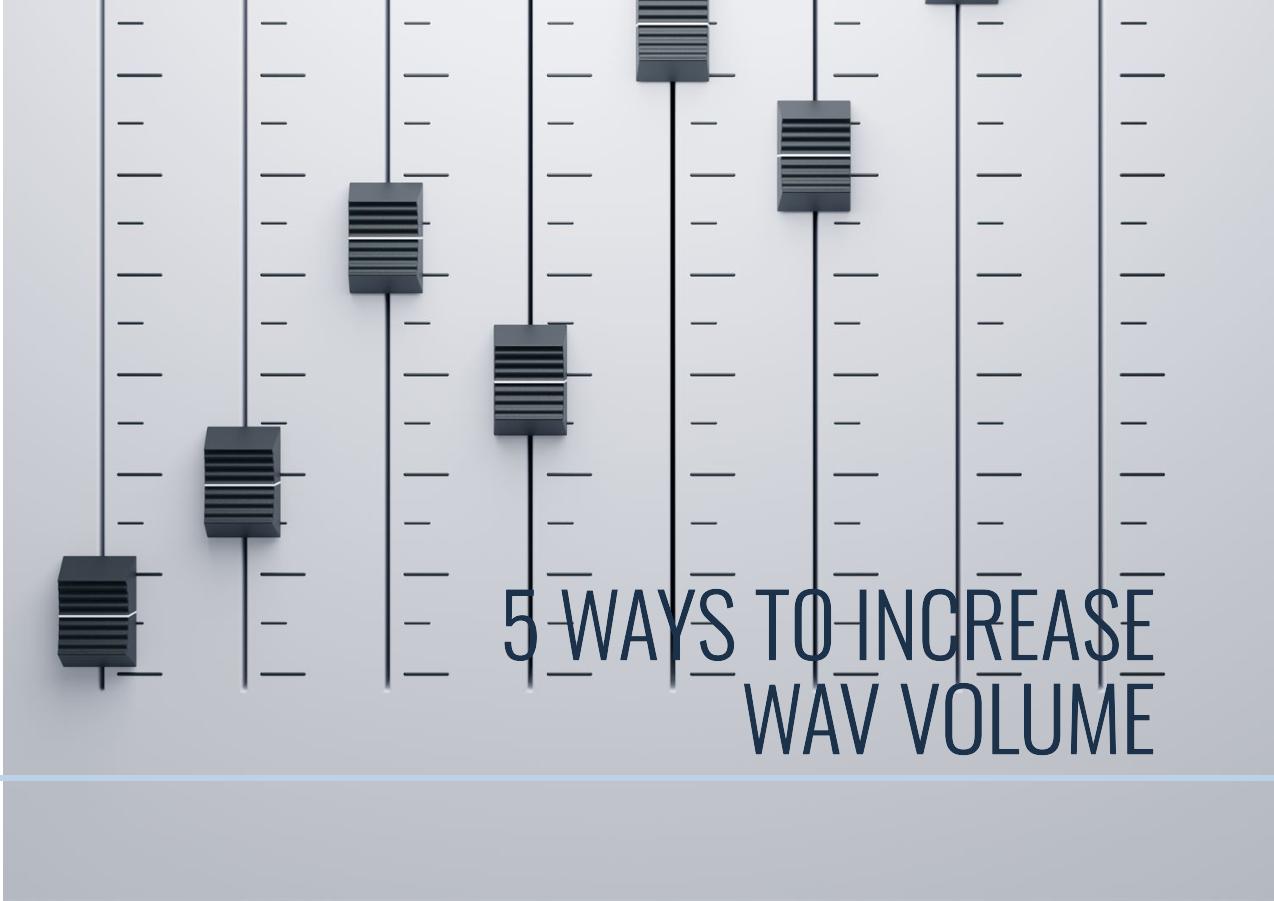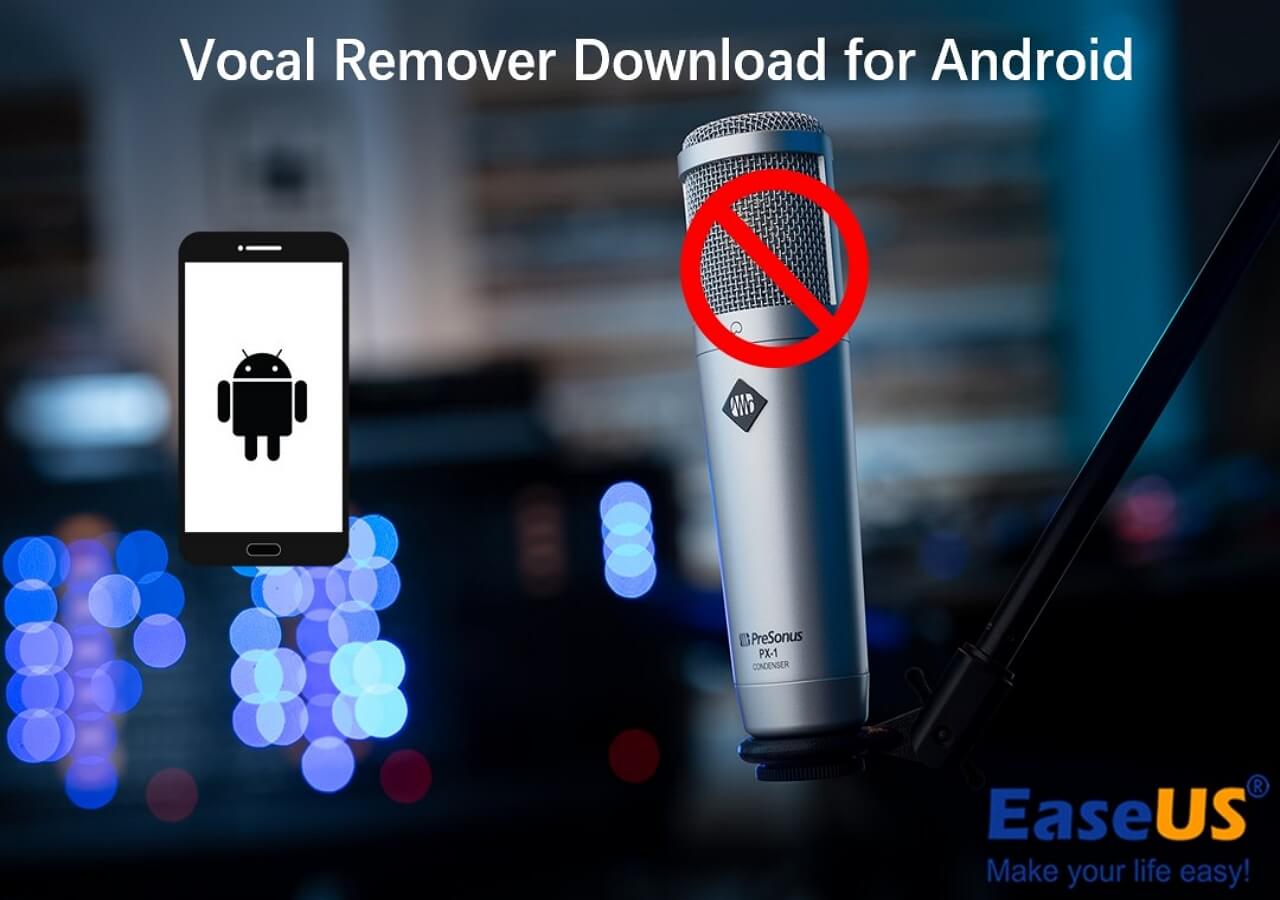文章內容
快速解答
▶️點選控制列中的加號圖示開啟「自訂控制列和顯示」選單。選取「 Varispeed 」將其新增至控制欄。點選“變速”按鈕,選擇一種模式,然後調整速度和音調。
音高是音訊和影片內容中的基本元素。它定義了品質的音調和音訊的情緒影響。更改音訊音高可以修正音軌中的走音音符並創建和聲以適應不同的音域。
Logic Pro X 是一款領先的 DAW,具有多種用於精確音調調整的工具。它使用戶能夠創造性地操縱音調並確保他們的音訊內容符合最高的品質標準。本文探討了在 Logic Pro X中更改音高的五種有效方法。
在 Logic Pro X 中移調音高
音調變調是音樂製作常用的技術。 Logic Pro X 提供強大的音高變調工具。 Logic Pro X 中的音高變調涉及以半音或以音分為單位微調音訊片段的音高。
這個YouTube 音調變換器 在符合項目中不同音訊軌道的音高時特別有用。換位功能允許對音訊進行創造性操作。您可以嘗試不同的音高和和聲來糾正音高問題。
然而,音調變化有時會降低音訊品質的質量並增加不自然的聲音。
請依照以下步驟在 Logic Pro X 中移調音高:
步驟 1.在 Logic Pro X 中導入音訊。
步驟 2.點選您想要轉置的音訊片段。
步驟 3.點選控制列中的「檢查器」按鈕。展開“區域”部分。
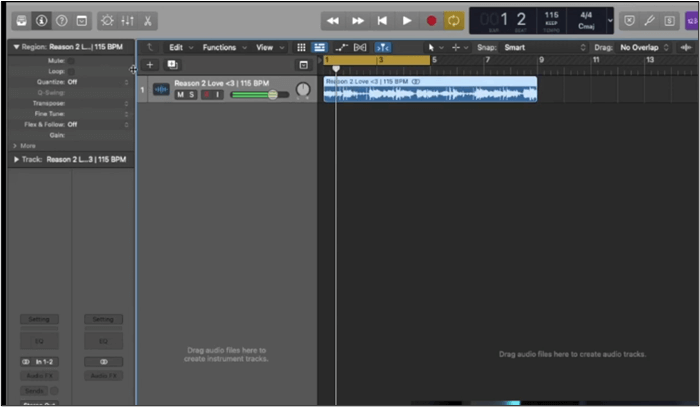
步驟4.點選「轉置」並選擇一個值以選擇轉置的預設值。軌道區域中的音訊區域將顯示所施加的移調量。
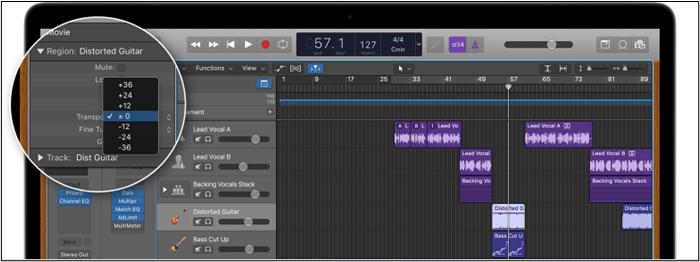
如果您想變更音訊上的調,請了解如何變更 Logic Pro X 中循環的調。
Logic Pro X 中的 Flex Pitch
Flex Pitch 可以透過將音訊軌道分解為單獨的音符或片段來進行深入的音高編輯。您可以在音符層級進行詳細的音調調整,並獲得對音調校正的精確控制。
它是 Logic Pro X 中一項強大的功能,可用於詳細的音高校正和編輯。使用者可以高精度地分析和操縱音訊軌道的音高。 音訊音調變換器 允許創造性的音高操縱,並實現獨特的聲音效果和和聲。原始的音訊保持不變,您可以將其恢復。
請按照以下步驟更改 YouTube 影片的音調 使用 Flex Pitch:
步驟 1.選擇您要編輯的人聲或樂器曲目。
步驟 2.點選軌道標題上的「 Flex 」按鈕以開啟 Flex 檢視。
步驟 3.從下拉清單選單中選擇「 Flex Pitch 」。
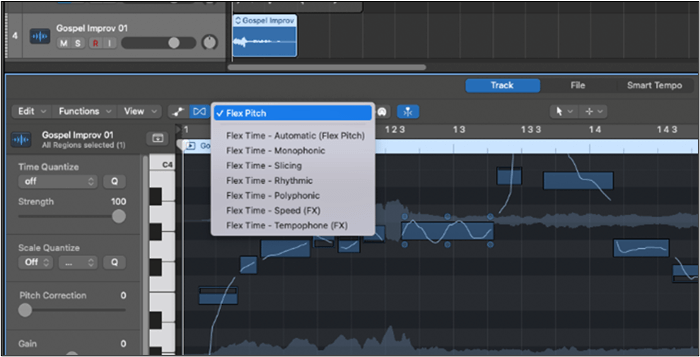
步驟 4. Logic Pro X 將分析所選軌道並直觀地表示音高變化。將顯示每個音符,顯示其音高偏差。
步驟 5.點選並拖曳各個音符以修正其音高。
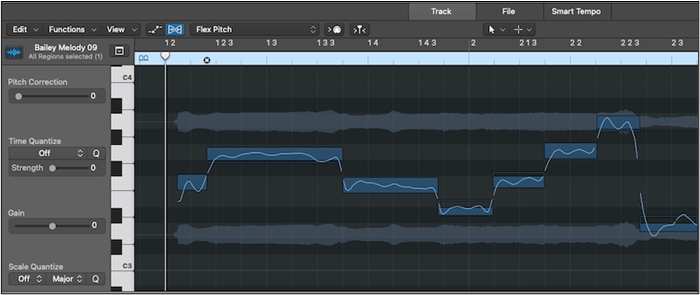
使用 Varispeed 改變音調
Varispeed 是 Logic Pro X 中的一項獨特而強大的功能,可快速調整專案的音高和速度。它影響整個項目並模擬改變速度和音高的效果。它允許在整個專案中同時更改音高和節奏,以實現連貫一致的調整。它影響整個項目並確保所有軌道元素得到統一調整。
它不允許進行詳細的、逐個音符的音高校正。速度和音調的顯著變化可能會降低音訊品質的效能。
請依照以下步驟在 Logic Pro X 中使用 Varispeed:
步驟 1.點選控制列中的加號圖標,前往「自訂控制列和顯示」選單。
步驟2.勾選「 Varispeed 」選項將其新增至控制欄。

步驟 3.按一下控制列中的 Varispeed 按鈕以開啟其設定。

步驟 4.從三種模式中選擇:
- 僅速度:僅改變節奏,保持音調恆定。
- 速度和音調:同時改變速度和音調。
- Varispeed:模擬傳統磁帶機效果,同時改變音高和速度。
步驟 5.調整速度和音調。

使用 Logic Pro X 音調變換器變更音調
Pitch Shifter 外掛程式是一個多功能工具,用於改變整個軌道或特定區域的音高。它在所選的音訊上應用均勻的音高變化。該工具對於創建和聲和改變樣本的基調特別有效。
Pitch Shifter 外掛程式對於即時實驗中的快速音調變化非常有效。它適合創建和聲、更改樣本的調或添加獨特的音訊效果。 Pitch Shifter 外掛程式可以應用於整個軌道和特定區域。
請依照以下步驟使用 Pitch Shifter 外掛:
步驟 1.選擇您要修改的曲目或特定音訊片段。
步驟2.進入「音訊FX 」。選擇“音調”,然後選擇“音調變換器”。
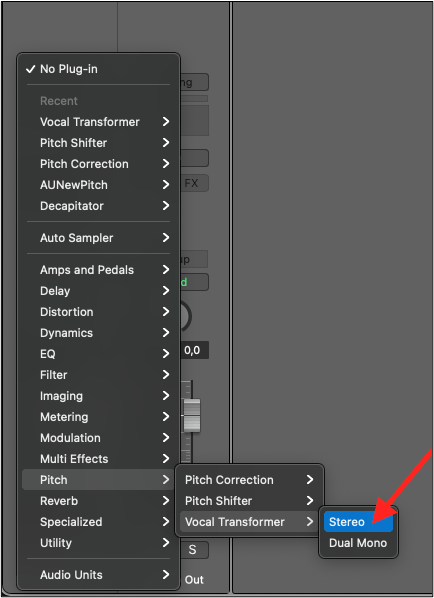
步驟 3.使用「半音」和「音分」旋鈕調整音高。
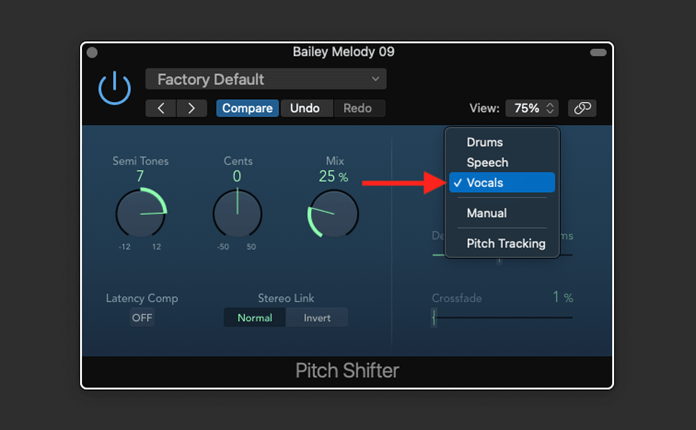
步驟 4. “ Mix ”參數平衡原始訊號和受影響的訊號。
步驟 5.試驗設定以達到所需的音高。
步驟 6.回放曲目以評估音高變化。根據需要進行進一步調整以獲得最佳結果。
如果您想調整速度,請閱讀這篇有關在 Logic Pro X 中更改速度的文章。
將 AUPitch 插件應用於低音調
Logic Pro X 中的 AUPitch 外掛程式是一個音訊單元效果,用來改變音訊軌道或片段的音高。它對於音高變換特別有效,且不會顯著影響音訊品質。即使有顯著的音調調整,它也能保持較高的音訊品質水平。
您可以使用半音和音分進行精確的音高調整。 AUPitch 外掛程式保持音訊品質並最大限度地減少失真。它可用來更改曲目或特定音訊區域的音樂音高線上 。即時變調可能會佔用大量處理器資源。
請依照以下步驟使用 AUPitch 外掛程式調整音高:
步驟 1.選擇您要修改的特定音訊片段或整個曲目。
步驟2.進入「音訊FX 」。
步驟 3.從下拉清單選單中選擇“ AU ”,然後選擇“ AUPitch ”。
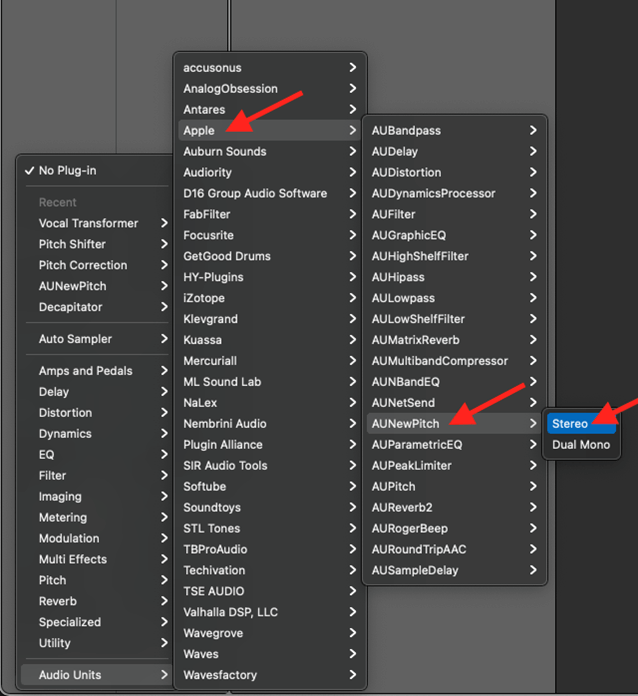
步驟 4.透過向左拖曳滑桿或輸入半音負值來調整「音高」參數。
步驟 5.使用「音分」參數微調音高,以進行更精確的調整。
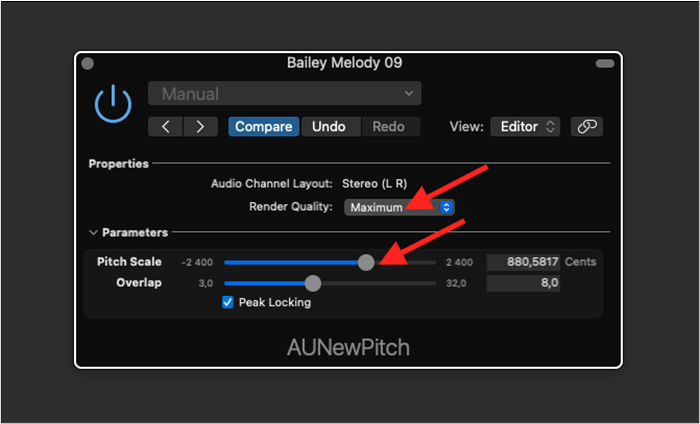
步驟 6.調整「 Smooth 」參數以減少偽影並確保聲音更清晰。
與您的社群媒體朋友分享這篇文章,幫助他們發現在 Logic Pro X 中調整音高的詳細指南!
免費在線輕鬆更改音調
Logic Pro X 需要手動介入來調整音高。有多個免費的線上工具可用於自動變更音調。
EaseUSOnline Pitch Changer是一款使用者友善且基於網路的工具,用於修改音訊和影片檔案的音高。這款MP3 音量增強器 提供無縫音高調整,不影響品質。

免費的線上對於快速且準確的音調調整非常有效。它使用進階AI 技術來確保高品質音調修改,而不會添加偽影。該工具非常適合改變音高,並幫助您找到歌曲的調。
EaseUS線上變調器為變調提供了方便有效的解決方案。它的易用性和適用於多種格式的支援使其成為快速音調調整的首選工具。它還消除了音訊噪音和其他元素分離工具來優化您的音訊。您還可以加快和減慢 MP3 的速度 適用於各種應用。
- 使用者友善的介面:提供直覺、簡單的介面。免費的線上工具使所有人都可以進行音調調整
- 寬格式支援:此工具支援各種音訊和影片檔案格式。它確保與大多數項目的兼容性。
- 即時處理:讓您即時聽到變化。您可以微調音訊以達到所需的效果。您也可以減慢或加快 MP3 的速度。
- AI 驅動的準確性:該工具使用進階AI 演算法來確保精確的音調調整,同時將品質損失降至最低。
- 無限的文件大小和持續時間:EaseUSPitch Changer 可以處理任何大小和持續時間的文件,為短剪輯和擴展的音訊軌道提供靈活性。
立即存取EaseUS線上變調器,免費享受其多種音訊操作功能!
步驟 1.前往EaseUSVocal Remover 的官方網站。從左側邊欄中找到「音調變換器」。

步驟2.點選主頁中央的「選擇檔案」。現在,選擇您想要變更音調的音樂或影片檔案。 AI工具將開始分析並向您顯示BPM和Key,如下圖所示。

步驟 3.現在,用小點將音調修改為您想要的音調。之後,點選「儲存並匯出」到儲存到本機檔案位置。
最後的話
對於任何音訊專業人士來說,改變音調對於將他們的項目提升到新的高度至關重要。 Logic Pro X 具有多種用於操縱音高的選項。它提供了全面的功能來交換琴鍵和微調人聲,以滿足各種音調變化的需求。本文提到如何在 Logic Pro X 中更改音高的最佳方法。
我們提到了詳細的步驟,可幫助您增強音高操控並為您的音訊作品釋放無限的可能性。如果您正在尋找方便的線上解決方案,EaseUSPitch Changer 提供了一個用戶友好的平台來增強您的音調更改功能。工具。
有關如何在 Logic Pro X 中更改音高的常見問題解答
在尋找改變 Logic Pro X 中音高的方法時,您可能會遇到一些困惑。以下是一些可以幫助您的見解。
1. 如何在 Logic Pro X 中移調調?
請依照以下步驟在 Logic Pro X 中移調調:
- 步驟 1.在軌道區域中點選要移調的音訊或 MIDI 片段。
- 步驟 2.按下鍵盤上的「I」或點選控制列中的「檢查器」按鈕。
- 步驟 3.找到「區域」部分。
- 步驟 4.使用「移調」欄位設定所需的向上或向下半音數。按一下並拖曳該值或手動輸入。
2.如何在FL Studio中改變音高?
請依照以下步驟在 FL Studio 中變更音高:
- 步驟 1.將音訊樣本拖曳到播放清單或頻道架中。
- 步驟 2.點選通道機架中的範例以開啟「通道設定」視窗。
- 步驟 3.使用“音高”旋鈕改變音高。
3. 如何更改 Logic Pro X 中的調號?
請依照下列步驟變更 Logic Pro X 中的調號:
- 步驟 1.打開簽名軌道。點選“顯示/隱藏全域軌道”按鈕。
- 步驟 2.點選「+ 」新增曲目。
- 步驟 3.從下拉清單選單中選擇所需的調號。整個專案或從您選擇的點開始,調號將會改變。
4. 如何在 Logic Pro X 中更改音高?
請依照以下步驟在 Logic Pro X 中變更音高:
- 步驟 1.在「軌道」區域中選擇聲道。
- 步驟 2.點選軌道標題中的「Flex」按鈕,然後從下拉清單選單中選擇「Flex Pitch」。
- 步驟 3. Logic Pro X 將分析曲目並顯示音高資訊。
- 步驟 4.點選軌道中的各個音符以調整其音高。
- 步驟 5.向上或向下拖曳音符以修正或更改音高。
- 步驟 6.使用檢查器進行詳細調整。